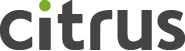実は便利すぎるTwitterの検索コマンド いいね数や年月でツイートを絞って時短すべし

最近では何か知りたい情報があるときに、Twitterで検索をするという方も少なくないでしょう。そんなとき、検索コマンドを知っていれば、より早く自分の知りたい情報にアクセスすることができるはず! 今回は便利な検索コマンドを5つ紹介します。
■「@から始まるID」/特定のユーザーのツイートを表示
まずは簡単なコマンドからご紹介。特定のユーザーのつぶやきだけを見たいときは、検索窓に“@”から始まるそのユーザーのIDをそのまま打ち込んでください。すると、そのユーザーのツイートのみが表示されます。
また、“検索したいワード”の後ろに半角スペースを空けて “@”から始まるユーザーのIDを打ち込むと、そのユーザーがこれまでにつぶやいたなかで“検索したいワード”を含んだツイートが表示されます! 一例を挙げますと、“@1234567”というユーザーの“いちご”を含むツイートが見たいなら「いちご @1234567」と入力すればOKということです。
■「since:年−月-日」/特定の年月日以降のつぶやきを表示
Twitterで検索していると、検索結果に何年も前のツイートが現れることがあります。新しい情報を知りたい場合、古いツイートでは参考にならないことも多いので、ぜひとも取り除きたいところ。そんなときに使えるのが「since:年-月-日」のコマンド。“検索したいワード”の後ろに半角スペースを空けて「since:年-月-日」と検索すると、特定の年月日以降に呟かれた、“検索したいワード”を含むツイートが表示されます!
例えば、2021年11月29日以降につぶやかれた“いちご”を含むツイートが見たいのなら、「いちご since:2021-11-29」と入力すればOK。「年-月-日」の部分はそれぞれ該当する数字に置き換えることに注意です。ちなみに、特定の年月日以前につぶやかれたツイートを見たいときは、「until:年-月-日」に変えれば検索可能です。
■「filter:images」/画像を含むツイートを表示
商品の口コミやレビューを見るために検索をする場合、画像を含むツイートのみを表示したい場合もあることでしょう。そんなときに便利なのが、「filter:images」という検索コマンド。“検索したいワード”の後ろに半角スペースを空けてこのコマンドをつけると、“検索したいワード”と画像データを含むツイートが表示されます。
ちなみに、動画データを含むツイートを見たい場合は「filter:images」を「filter:videos」に変えればOKです。
■「min_faves:数字」/指定された数以上のいいねを獲得したツイートを表示
自分が調べたいワードを含むツイートのなかでも、特にいいね数の大きかったものを表示したい場合に使えるコマンドがあります。それが、「min_faves:数字」です。“数字”の部分に入れた数が、“表示されるツイートの最低いいね数”になるので、どのくらい反応があったツイートを見たいかによって書き換えてください。例えば、“猫”というワードを含む“いいね数3万以上のツイート”を見たい場合には、「猫 min_faves:30000」と入力するというわけです。
ちなみに、リツイート数の多いツイートを検索したい場合は、「min_retweets:数字」に変えてみてください。最低リツイート数を指定して検索できるため、バズったツイートを一挙に見ることができますよ。
−−−−今回ご紹介したコマンドは全て半角入力でないと無効になってしまうので、ご注意を。また、コマンドを複数組み合わせることでより詳細に検索結果を絞り込むこともできるので、組み合わせ方を駆使して、ぜひ効率よくTwitter検索してみてください。